Artículos:
- Cómo dar acceso al curso
- Cómo ven tu curso tus estudiantes
- Cómo aprender en la plataforma Kwiga (Guía para estudiantes)
- Cómo acceder a la cuenta de un estudiante
- Cómo ver el progreso de los participantes
- Cómo crear un certificado
- Automatización: Asignación de puntos al completar lecciones
- Realización de encuestas (reacciones, valoraciones, NPS)
- Cómo ver todos los intentos de examen
- Cómo configurar una repetición de prueba
- Cómo actualizar la tarifa de un estudiante y mantener su progreso
- Cómo cambiar los ajustes de acceso para un solo estudiante
- Cómo cambiar la fecha de caducidad del curso
- El estudiante ingresó un correo electrónico incorrecto
- Cómo extender el acceso al curso
- Cómo desbloquear a un usuario
- Automatización: Configuración de recordatorios si un estudiante no inicia sesión en la plataforma
- Cómo "congelar" el acceso a un curso
- Ver el curso como estudiante
- Cómo encontrar un correo electrónico con un código necesario para acceder a la cuenta de Kwiga
- Preinscripción o lista de espera
- Importación y transferencia de la base de datos de estudiantes
- Comentarios: una herramienta práctica para la interacción de los usuarios
- Emisión de certificados tras aprobar un examen
- Cómo puede un experto acceder a su perfil de estudiante
- Registro y autorización de estudiantes
La automatización en nuestra plataforma educativa ayuda a simplificar tareas rutinarias, hacer el proceso de aprendizaje más cómodo y aumentar la actividad de los estudiantes.
La automatización desempeña un papel fundamental en nuestra plataforma de aprendizaje. Reduce significativamente los procesos rutinarios, hace que el aprendizaje sea más cómodo y aumenta la implicación de los usuarios.
Según la configuración de tu curso, puedes emitir certificados al completar un curso, una lección u otra etapa de formación. Este artículo describe con más detalle cómo configurar la emisión de certificados.
Los certificados son una excelente forma de reconocer los logros de tus estudiantes y aumentar su motivación para aprender. Se pueden enviar automáticamente al completar una etapa específica del curso e incluir el nombre del estudiante, la fecha y la firma del docente o el logotipo de tu escuela.
Uno de estos procesos es la emisión automática de certificados tras aprobar un test. Esto ahorra tiempo a los expertos y mejora la experiencia del usuario: los estudiantes reciben su recompensa bien merecida sin demoras, y tú reduces el trabajo manual.
Este artículo explica cómo configurar la emisión automática de certificados utilizando la herramienta de automatización integrada. Aprenderás qué parámetros debes establecer, cómo seleccionar correctamente el evento y las acciones, y a qué prestar atención durante la configuración.
Si no estás familiarizado con las funciones básicas de automatización de la plataforma, te recomendamos leer primero el artículo con información general sobre automatización. Esto te ayudará a orientarte con la interfaz y los principios de los escenarios.
Nota: la configuración de emisión automática de certificados solo funcionará si los estudiantes aún no han aprobado el test. Si ya lo han hecho, la automatización no funcionará — en ese caso, el certificado deberá emitirse manualmente o mediante otro método.
Para crear una automatización, ve a la sección “Cursos” y, en “CONFIGURACIÓN DE PROCESOS”, selecciona “Automatización de procesos” y luego elige “+ Escenario”.
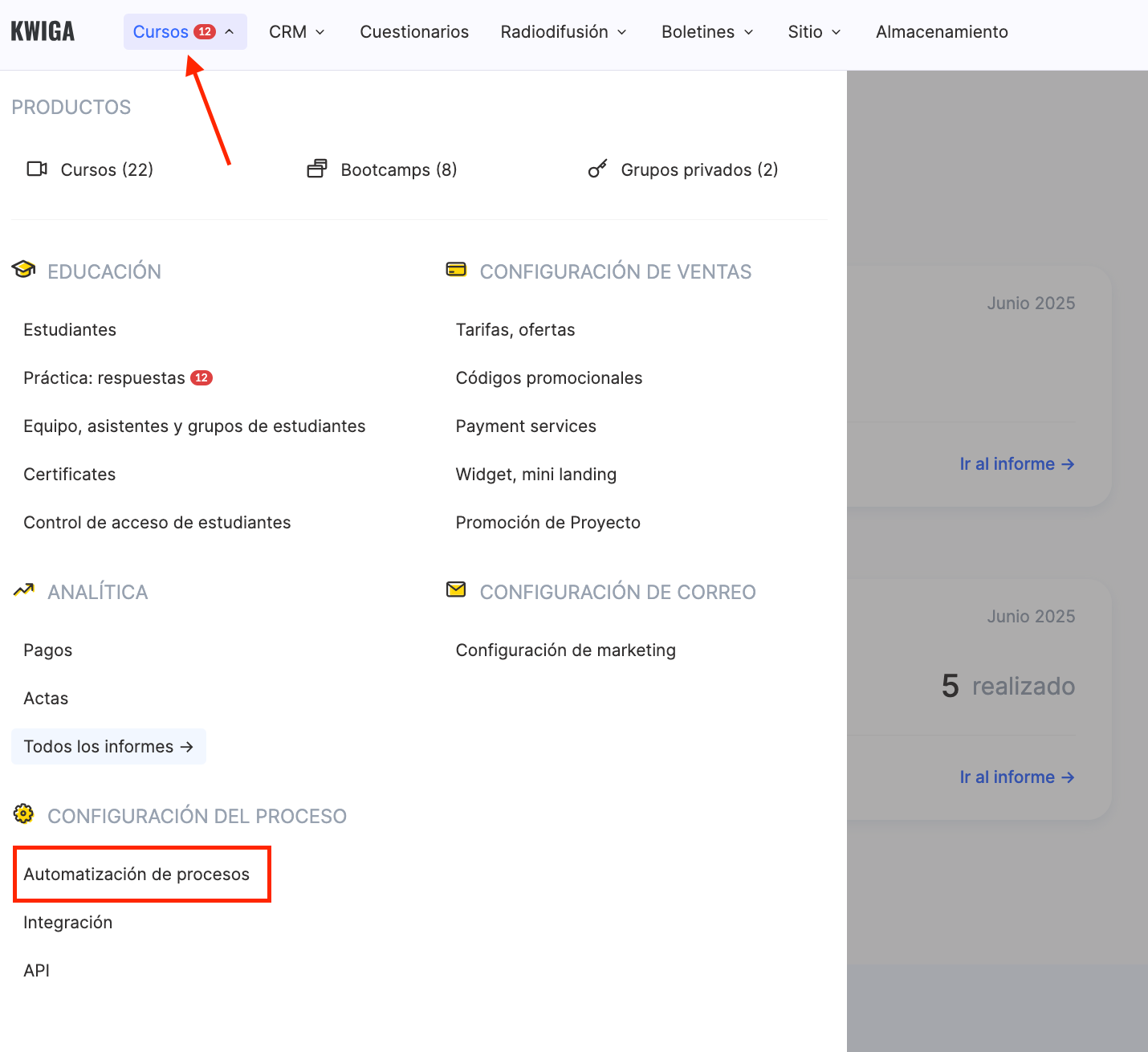
En el campo “Evento”, especifica:
“Cuestionario → El cuestionario cambió de estado”, selecciona el estado “Aprobado” y elige el cuestionario correspondiente.
Recomendamos establecer un retraso de al menos 10 minutos para dar tiempo a que se genere y se emita el certificado.
En el campo “Acción”, selecciona:
“Curso → Crear certificado”, y elige qué certificado específico se emitirá tras completar el test que seleccionaste anteriormente.
En el campo siguiente, también puedes especificar para qué se otorga el certificado: si es para un curso específico o sin vincularlo a un curso.
La apariencia del certificado se puede personalizar manualmente o puedes subir tu propio diseño. Este artículo proporciona más detalles.

In the end, the automation looks roughly like this: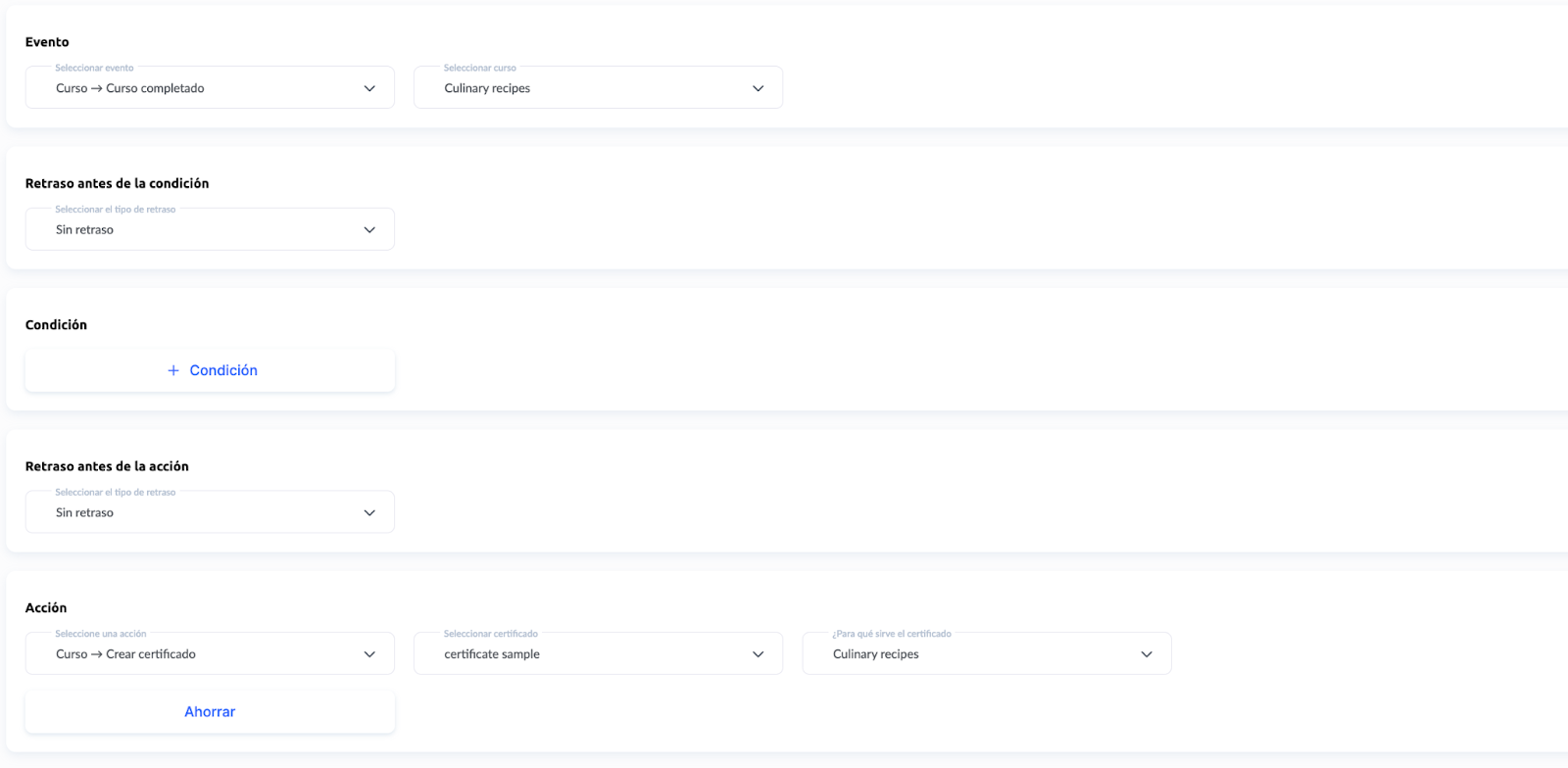
¿No encontró la respuesta? Póngase en contacto con el servicio de soporte a través de chat en línea or Telegram
